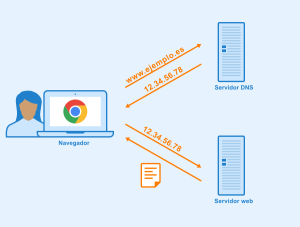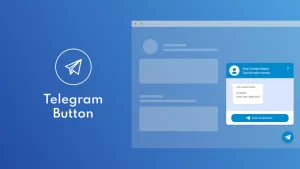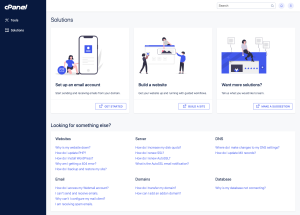Cómo configurar Mailhelo para Exim en WHM
27 marzo, 2025
¿Como editar Reverse DNS (PTR) en WHM? «PTR no está configurado correctamente para este dominio» significa que el registro PTR (Pointer Record) de tu dominio no está configurado correctamente, lo que puede afectar las búsquedas DNS inversas y la autenticación de correo electrónico Procedimiento Tenga en cuenta que «domain.tld», «mail.domain.tld» y «hostname.domain.tld» deben reemplazarse con el dominio de correo electrónico, la respuesta del nombre de host HELO para el dominio y el nombre de host del servidor, respectivamente.
Seguir leyendo ›El servidor DNS no responde
22 mayo, 2024
El servidor es un elemento clave para poder acceder a Internet, ya que traduce los nombres de las direcciones a las que quieres acceder cuando este no responde, es complicado o no es posible acceder a webs o servicios online pese a tener conexión a Internet. Una de las posibles soluciones a ello es probar con otro navegador para ver si funciona correctamente en él, lo que indicaría que el problema sería del programa que estuviéramos usando. Otra solución muy frecuente es reiniciar el router dando a apagar y encender para que corrija posibles problemas internos y funcione con normalidad, evitando así
Seguir leyendo ›Cómo integrar WhatsApp en tu Web HTML
2 enero, 2024
Codigo HTML de WhatsApp para tu website En este tutorial voy a explicar en un simple paso cómo insertar WhatsApp en tu pagina web. Cuando alguien pulse el botón de “enviar mensaje” se abrirá directamente la aplicación correspondiente para comenzar a chatear contigo. Tienes que crear un enlace HTML que abrirá la aplicación de WhatsApp e iniciará una conversación con el número de teléfono que tú especifiques. Sólo tienes que sustituir “0123456789”,»+12 346 678 910″ por tu número de teléfono (recuerda poner el código internacional de tu país delante). Metodo 1: <a href=»https://api.whatsapp.com/send?phone=0123456789″>Envíanos un mensaje de WhatsApp</a> /* Con mensaje
Seguir leyendo ›Cómo integrar Telegram a un sitio web HTML
26 diciembre, 2023
Codigo HTML de Telegram para tu website Cuando se trata de la comunicación con el cliente, la primera regla es identificar y utilizar el canal o canales de mensajería preferidos por su audiencia. Con un boton Telegram para sitio web, tus contactos de Telegram podrán ponerse en contacto contigo directamente desde tu sitio web en todo momento. Tienes que crear un enlace HTML que abrirá la aplicación de Telegram e iniciará una conversación con la cuenta que ingresaste. Sólo tienes que sustituir “Tu_Usuario” por tu nombre de usuario. Complementos alternativos para integrar Telegram en tu sitio web WordPress Existen soluciones
Seguir leyendo ›Cómo bloquear países por IP: restrinja el acceso a tu sitio web por países específicos usando .htaccess
22 mayo, 2023
Permitir o bloquear visitantes de países específicos usando .htaccess Una vez lanzado, un sitio web está disponible en todo el mundo. Sin embargo, en muchos casos, es necesario controlar el acceso a su sitio, especialmente cuando desea detener a los spammers y piratas informáticos de determinados países. Paso 1: generar las direcciones IP del país Hay muchas herramientas en línea disponibles para permitir o bloquear visitantes según su país. En este tutorial, utilizaremos bloques de IP de países . Paso 2: inserte las direcciones IP generadas en el archivo .htaccess Finalmente, pegue las direcciones IP de los países que desea bloquear o permitir en el
Seguir leyendo ›Cómo crear y eliminar subdominios en cPanel (Jupiter Theme)
14 marzo, 2023
» Dominios adicionales «, » Alias » y » Subdominios » quedaron obsoletos en la versión 100 de cPanel y se eliminaron en la versión 106. La funcionalidad de esas interfaces se consolidó en la interfaz » Dominios «. 106 Notas de la versión: Se eliminaron las funciones Dominios adicionales, Dominios de alias y Subdominios Crear un subdominio en Júpiter Si está utilizando el tema de Júpiter, acceda a su cuenta de cPanel y haga clic en la sección Dominios : Haga clic en Crear un nuevo dominio : Ingrese la siguiente informacion: Una vez que esté listo, haga clic en Enviar : Una vez creado el subdominio,
Seguir leyendo › Español
Español English
English